iPad如何下载应用程序?
作者:佚名 来源:未知 时间:2024-11-22
在iPad上下载软件,是每一位iPad用户的基本技能之一。无论是工作、学习还是娱乐,丰富多样的软件应用都能为你提供极大的便利。本文将详细介绍iPad如何下载软件,包括从App Store下载、通过iTunes下载以及使用第三方应用商店下载的方法,同时也会提及软件更新、删除以及管理下载内容的技巧。
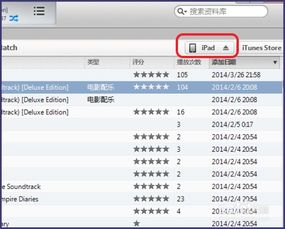
从App Store下载软件
App Store是苹果官方的应用商店,无疑是iPad上获取软件最安全、最便捷的方式。以下是具体步骤:
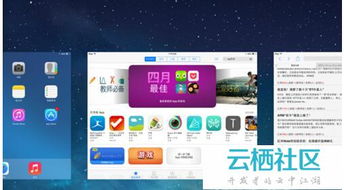
1. 连接网络:
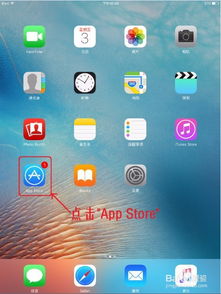
首先,确保你的iPad已连接到互联网。你可以通过Wi-Fi或蜂窝数据连接上网。在主屏幕上打开“设置”应用,点击“Wi-Fi”选项,选择一个可用的Wi-Fi网络并输入密码(如有)。确保网络稳定后,即可开始下载应用。
2. 打开App Store:
在主屏幕上找到并点击蓝色的“App Store”图标,进入应用商店界面。
3. 搜索软件:
在底部的导航栏中选择“搜索”选项,输入你想要下载的应用名称。例如,输入“微信”或“腾讯视频”。
4. 选择软件:
浏览搜索结果,找到目标应用并点击其图标,进入详细信息页面。在这里,你可以查看应用的评分、评论、截图、视频、功能介绍和开发者信息,以帮助你判断该应用是否符合需求。
5. 下载软件:
在应用详情页面,你会看到“获取”或显示价格的按钮。免费的应用会显示“获取”按钮,点击后可能需要输入Apple ID密码或使用Face ID/Touch ID进行验证。付费应用则会显示价格,点击价格按钮并完成支付流程。
6. 安装软件:
下载完成后,应用会自动安装在iPad上。返回主屏幕,找到新安装的应用图标,点击打开即可。
通过iTunes下载软件
虽然App Store是最常用的下载方式,但对于习惯使用电脑的用户来说,iTunes也是一个不错的选择。以下是具体步骤:
1. 下载并安装iTunes:
前往苹果官方网站下载并安装最新版本的iTunes。
2. 登录Apple ID:
打开iTunes后,使用你的Apple ID登录。如果没有Apple ID,可以在软件中创建一个。
3. 访问App Store:
在iTunes主界面中,点击顶部菜单的“App Store”选项。
4. 搜索软件:
使用搜索框输入所需软件名称。
5. 下载软件:
找到目标应用后,点击“获取”或价格按钮,并输入Apple ID密码完成确认。
6. 同步到设备:
下载完成后,通过USB将iPad连接到电脑。点击设备图标,在“应用”选项中选择刚下载的应用,点击“同步”按钮将其同步到你的设备上。
通过第三方应用商店下载软件
部分用户可能会考虑使用第三方应用商店来下载软件。然而,这种方式存在一定的风险,可能会下载到不安全的应用。以下是相关注意事项和步骤:
1. 了解风险:
在决定下载前,请明确了解通过第三方渠道下载应用可能引发的数据泄露和安全风险。
2. 选择可信站点:
寻找信誉良好的第三方商店,尽量下载那些知名开发者提供的应用。
3. 下载和安装:
遵循第三方商店的提示操作,通常需下载配置文件,并在设备设置中进行信任设置。
4. 确保系统更新:
在下载新软件之前,确认你的设备系统已更新到最新版本,以提升安全性和兼容性。
5. 保护个人信息:
使用应用时,注意保护个人隐私,避免在不明应用中输入敏感信息。
6. 定期检查:
定期审查已下载的软件,删除不再使用的应用,以清理存储空间并提升设备安全。
软件更新与管理
1. 更新软件:
下载应用后,定期更新是非常重要的。更新可以修复漏洞、增加新功能和提升性能。打开“App Store”,点击底部的“更新”选项,查看可更新的应用,点击“全部更新”或单独选择需要更新的应用。
2. 删除软件:
如果某个应用不再需要,可以选择删除该应用。长按主屏幕上的应用图标,直到图标开始晃动并出现小叉号。点击小叉号,然后在弹出的提示框中点击“删除”按钮。删除后,相关数据也将被清除。
3. 管理下载内容:
查看下载的应用和文件:已下载的应用,可以通过长按应用图标查看详细信息和管理选项。已下载的文件,可以在“文件”应用中找到并选择“下载”文件夹查看。
使用云存储下载:你还可以使用iCloud或其他云存储服务(如Google Drive、Dropbox等)下载文件。打开相应的云存储应用,登录账户,找到需要下载的文件并点击下载。
解决下载问题
1. 检查网络连接:
如果下载速度较慢,可能是由于网络连接不稳定。检查Wi-Fi连接,确保信号强。尝试重启路由器或iPad,关闭其他正在使用网络的设备。
2. 检查存储空间:
下载失败可能是由于存储空间不足。确保设备有足够的存储空间。
3. 检查Apple ID:
下载应用需要使用Apple ID。确保Apple ID正常登录,并检查Apple ID信息,以确保顺利下载和更新应用。
4. 更新操作系统:
确保iPad的操作系统已更新到最新版本,以提升兼容性和安全性。
结语
通过上述方法,你可以轻松在iPad上下载和管理软件。无论是从App Store、iTunes还是第三方应用商店,都能找到符合需求的应用。然而,安全始终是首要考虑,用户在下载软件时应保持警惕,保护个人信息和设备安全。希望这篇文章能帮助你更好地利用iPad,享受丰富的数字生活。
- 上一篇: 轻松哼唱,秒查歌名!
- 下一篇: 轻松学会!如何登录网页版126邮箱步骤详解
































